소개
iCloud 덕분에 iPhone, iPad 및 Mac용 Apple Notes는 장치 간에 자료를 무료로 쉽게 동기화합니다. 하지만 모든 기기에서 데이터를 동기화하지 않으려면 어떻게 해야 할까요? 특정 장치에 특정 메모를 보관하려면 어떻게 합니까?
메모가 iCloud에 업로드되지 않도록 중지
Apple은 기본적으로 모든 기기에서 모든 항목에 대해 iCloud 업로드를 활성화합니다. 모든 파일은 iCloud에 저장되며 새로 작성하는 모든 메모가 곧 다른 모든 기기에 나타날 것입니다.
기기에 "나의 iPhone에" 또는 "나의 Mac에" 메모를 보관할 수 있었던 때가 있었습니다. 항목을 잘못 배치하여 액세스 권한을 잃기 쉽기 때문에 이것은 약간 당혹 스러웠습니다. 그러나 로컬 장치에 메모를 유지하려는 경우 이 옵션을 다시 활성화할 수 있습니다.
iPhone에서 설정 > 메모로 이동하여 "'내 iPhone' 계정" 옵션을 켜십시오. 기본적으로 메모를 로컬에 저장하려면 "기본 계정" 설정을 "나의 iPhone에서"로 조정하십시오.
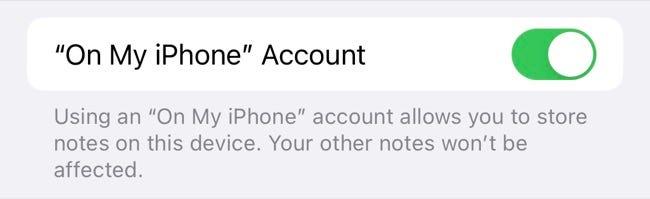
Mac에서 Apple Notes를 시작한 다음 메모 > 환경설정으로 이동하여 "나의 Mac 계정에서 활성화" 버튼을 선택합니다. 기본적으로 메모를 오프라인으로 유지하려는 경우 "기본 계정" 드롭다운 선택을 사용하여 기본 계정을 설정할 수 있습니다.

그런 다음 메모 홈 화면(iPhone 또는 iPad) 또는 사이드바(Mac)에 새 옵션이 나타납니다. Mac에서 드래그 앤 드롭하거나 메모 설정(iPhone 및 iPad)에서 "메모 이동" 버튼을 사용하여 둘 사이에서 메모를 이동할 수 있습니다.
귀찮게 왜 이러는거야?
이 설정을 활성화해야 하는 이유를 찾고 있다면 비활성화해야 합니다. Notes 앱의 가장 좋은 점 중 하나는 장치 간에 손쉽게 동기화할 수 있다는 점입니다. 그러나 다른 메모 작성 앱은 이 기능을 활용하기 위해 요금을 부과합니다.
그러나 그렇게 해야 하는 몇 가지 강력한 이유가 있습니다. Mac의 사용자 계정을 다른 사람과 공유하지만 iCloud에 비공개로 유지하고 싶은 항목이 있는 경우 iPhone에 저장하는 것이 한 가지 가능성입니다.
동기화가 필요하지 않은 기기별 항목이 있을 수도 있습니다. 예를 들어, "나의 Mac에서" 영역 아래에 특정 항목의 백업을 유지하는 것은 메모 컬렉션을 어지럽히거나 해당 항목을 iPhone의 Spotlight에 표시하지 않으려는 경우 한 가지 옵션입니다.
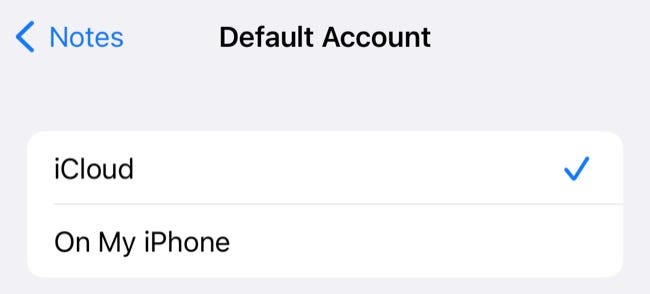
"기본 계정"을 설정하고 파일 및 폴더의 위치를 추적하기만 하면 됩니다. 이렇게 하면 장치 중 하나에서 떨어져 있을 때 아무 것도 찾을 수 없는 것을 방지할 수 있습니다.
Apple Notes 사용에 대한 또 다른 근거
Apple Notes는 Evernote에 필적하는 메모 태깅 및 메모 공유와 같은 기능을 포함하여 지난 몇 년 동안 크게 발전했습니다. Apple Notes는 Windows 및 Android에서도 사용할 수 있습니다. 아직 사용하지 않았다면 해당 기능을 살펴보십시오.

